Digikam/TaggingEfficient/uk: Difference between revisions
Created page with "# Якщо список вже досить вузький, скористайтеся клавішею <keycap>Tab</keycap>, щоб вибрати потрібну вам міт..." |
Created page with "# Натисніть клавішу <keycap>Enter</keycap>, щоб призначити мітку до знімка." |
||
| Line 43: | Line 43: | ||
# Почніть вводити перші літери бажаної назви мітки (слід почати з перших літер мітки, встановлення відповідності за літерами всередині слова не передбачено). У відповідь буде показано список можливих міток, який звужуватиметься з кожною новою введеною літерою. | # Почніть вводити перші літери бажаної назви мітки (слід почати з перших літер мітки, встановлення відповідності за літерами всередині слова не передбачено). У відповідь буде показано список можливих міток, який звужуватиметься з кожною новою введеною літерою. | ||
# Якщо список вже досить вузький, скористайтеся клавішею <keycap>Tab</keycap>, щоб вибрати потрібну вам мітку зі списку. | # Якщо список вже досить вузький, скористайтеся клавішею <keycap>Tab</keycap>, щоб вибрати потрібну вам мітку зі списку. | ||
# | # Натисніть клавішу <keycap>Enter</keycap>, щоб призначити мітку до знімка. | ||
# if there are more persons, you want to tag, go to step 5 again | # if there are more persons, you want to tag, go to step 5 again | ||
# if all persons on this image have been tagged, hit <keycap>Page Down</keycap> to go to the next image and resume with step 5 | # if all persons on this image have been tagged, hit <keycap>Page Down</keycap> to go to the next image and resume with step 5 | ||
Revision as of 13:03, 5 February 2012
Про цей посібник
Створено на основі статті Peter Albrech на www.digikam.org, 21 січня 2012 року
Протягом двох років автор цього допису, як користувач digiKam, завжди шукав способи визначення міток для осіб, зображених на його фотографіях, у простий та швидкий спосіб.
Спосіб пакетної обробки з клацанням
Настанови
- Перемкніть програму у режим показу мініатюр (у цьому режимі ви зможете позначати декілька зображень одночасно).
- Збільшіть розмір мініатюр до максимального значення у 256 пікселів (так, щоб можна було розпізнати зображених на фотографіях людей).
- Перемніть праву панель у режим Підпис/Мітки (натисніть кнопку
 ) і перейдіть на вкладку .
) і перейдіть на вкладку . - Позначте першу фотографію, знайдіть на знімку найлівішу зображену особу.
- Натисніть і утримуйте натисненою клавішу Ctrl, позначте всі фотографії, на яких зображено цю особу.
- Знайдіть відповідну мітку на правій панелі, позначте її і застосуйте (ви можете позначити пункт Застосовувати без підтвердження зміни на правій бічній панелі у вікні параметрів digiKam (сторінка ), щоб позбутися діалогового вікна підтвердження збереження змін).
- Якщо на першому знімку зображено декілька людей, знову позначте цей знімок і перейдіть до кроку 5, встановлюючи мітки для наступної особи ліворуч.
- Якщо мітки встановлено для всіх осіб, зображених на першому знімку, позначте другий знімок, знову знайдіть на ньому найлівішу людину, для якої ще не було встановлено міток, і перейдіть до кроку 5. Тут буде корисним натискання кнопки Мітки вже призначено
 у нижньому правому куті вкладки Мітки.
у нижньому правому куті вкладки Мітки.
Таким чином слід обробити всі ваші знімки. На початку вам потрібно буде встановлювати мітки для багатьох знімків, але з наближенням до останніх знімків, на яких більшість людей вже мають мітки, швидкість обробки зростатиме.
Зручність
Цей спосіб непогано працює, якщо кількість фотографій значно перевищує кількість зображених на них людей. Якщо ж у вашій базі даних дуже багато різних міток, варто скористатися замість кроку 6 встановленням міток за допомогою клавіатури, яке ми обговоримо наступним.
Встановлення міток за допомогою клавіатури
Існує один звіт щодо вади на сайті bugs.kde.org. Згідно до кількості коментарів щодо цього звіту, це один з найбільш вражаючих звітів щодо вади, про який відомо авторові цього підручника.
Настанови
Ось що слід робити:
- Позначте альбом.
- скористайтеся пунктом меню (чим більшим є зображення, тим простіше розпізнати на ньому людей, мітки для яких слід визначити).
- перемкніть праву бічну панель у режим Підпис/МІтки (натисніть кнопку
 ) і перейдіть на вкладку .
) і перейдіть на вкладку . - наведіть вказівник на верхнє поле для введення тексту з написом «Тут введіть нову мітку…» (червоний прямокутник на наведеному нижче знімку вікна)
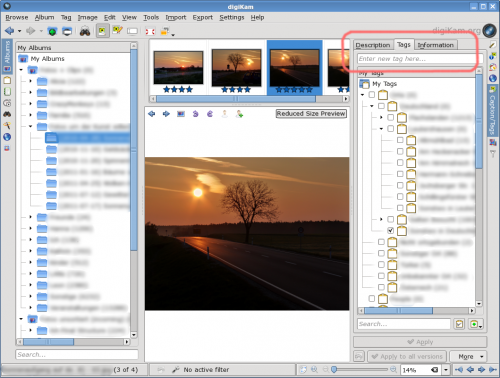
- Знайдіть на знімку найлівішу людину, для якої ще не встановлено мітки.
- Почніть вводити перші літери бажаної назви мітки (слід почати з перших літер мітки, встановлення відповідності за літерами всередині слова не передбачено). У відповідь буде показано список можливих міток, який звужуватиметься з кожною новою введеною літерою.
- Якщо список вже досить вузький, скористайтеся клавішею Tab, щоб вибрати потрібну вам мітку зі списку.
- Натисніть клавішу Enter, щоб призначити мітку до знімка.
- if there are more persons, you want to tag, go to step 5 again
- if all persons on this image have been tagged, hit Page Down to go to the next image and resume with step 5
Keyboard focus will always stay in the tag input box. So you can keep your hands on the keyboard all the time and tag very fast. As mentioned above, you can enable do not confirm when appying changes from right sidebar in digiKam settings to get rid of the Save Changes?-Dialog.
Зручність
This process is most useful, if you have a high number of different persons proportional to the amount photos. And especially steps 6 to 8 are very handy, if you have lot of tags, you don't want to scroll through by hand.
Клавіатурні скорочення для окремих міток
If you have certain tags, you use very often, you can assign a keyboard shortcut to it. I did this with "places/myHome", which is assigned to Ctrl + Shift + H.
But there is already a nice tutorial at: Scribbles And Snaps (Transcribed here to Assign Keyboard Shortcuts to Tags in digiKam)
So I'll keep this section short. ![]()
Трохи статистики щодо використання digiKam автором цього підручника
Щоб вам були зрозумілішими фрази, подібні до «багато міток», наведемо декілька цифр:
- 206 різних міток (у загальній ієрархії: місця, люди, інше)
- 24.580 призначень міток (протягом 2 останніх років)
- 25.687 знімків у базі даних digiKam (накопичено за 10 років)
The author was using digiKam 2.5.0 at the moment of writing, but the features mentioned above have been introduced in earlier version. If you are curious about, just have a look at the corresponding NEWS-file in the git repository: DigiKam git repository, e.g.: What's new in DigiKam 2.0.0
Післямова
Since the keyboard method is new to the primary author, he can't tell about long term experience. But chances are high that the most efficient way of tagging will be a mixture of the three methods mentioned above, depending on the situation. ![]()

